
Senast uppdaterad den

Du bör kunna uppdatera firmware på dina AirPods automatiskt, men det fungerar inte alltid. Om du vill uppdatera dina AirPods manuellt, följ den här guiden.
Apples AirPods är ett populärt tillbehör som ger en trådlös ljudupplevelse. De har även en inbyggd mikrofon som gör att du kan ringa praktiskt taget handsfree. Liksom annan teknisk hårdvara måste du dock se till att du uppdaterar firmwaren på dina AirPods.
Firmwareuppdateringar för AirPods introducerar buggfixar och andra förbättringar av livskvalitet. Det är dock inte enkelt att uppdatera din AirPods firmware. Du vet inte när det händer eller när ny firmware är tillgänglig utan att kontrollera.
Vi visar dig hur du uppdaterar dina AirPods till den senaste firmwaren och kontrollerar din aktuella firmwareversion nedan.
Uppdaterar AirPods automatiskt?
Som standard bör dina AirPods uppdateras automatiskt, utan att du behöver göra något. Tyvärr behövs det några saker för att det ska hända.
Dina AirPods måste finnas i deras
Förutsatt att dessa krav är uppfyllda, firmware på dina AirPods skall ske utan ansträngning. Men även om ovanstående förutsättningar är uppfyllda kan det hända att den fasta programvaran inte uppdateras. Om du inte manuellt övervakar AirPods firmwareversion vet du inte att de har uppdaterats alls.
Tyvärr finns det ingen app eller ett användargränssnitt med en knapp att trycka på som leder dig genom att uppdatera AirPods firmware. Om du vill tvinga fram uppgraderingen kan du dock – men det är knepigt.
Dessutom måste du veta om en ny firmwareuppdatering är tillgänglig. Till exempel, vid tidpunkten för publicering måste du hänvisa till Apples supportsida som adresserar en nyligen uppdaterad firmware.
Så här kontrollerar du din AirPods firmwareversion
Innan du går igenom stegen för att tvinga fram en firmwareuppdatering för dina AirPods, kanske du vill kontrollera din version ifall de har uppdaterats automatiskt.
Notera: För att kontrollera versionen måste du lägga AirPods i laddningsfodralet. Ställ din iPhone i närheten och öppna laddningsfodralets lock.
Så här kontrollerar du vilken firmware dina AirPods kör:
- När AirPods batteriindikator på skärmen visas stänger du meddelandet.
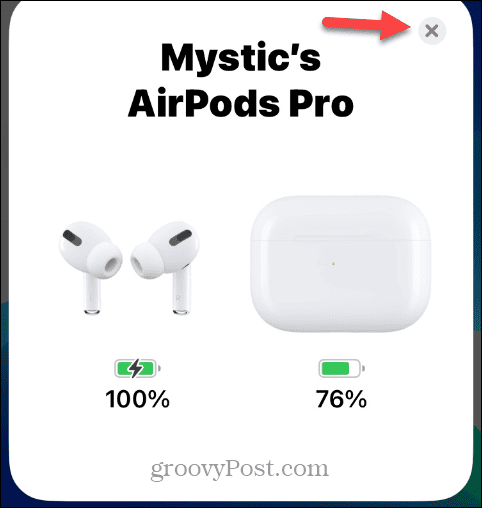
- Öppen inställningar från startskärmen.
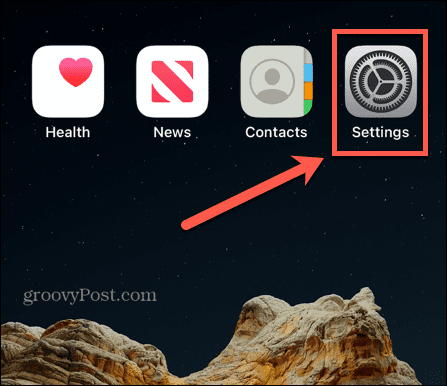
- Tryck på din AirPods listad under din Apple ID.

- På AirPods-skärmen sveper du ner till Handla om avsnittet för att se den aktuella firmwareversionen.
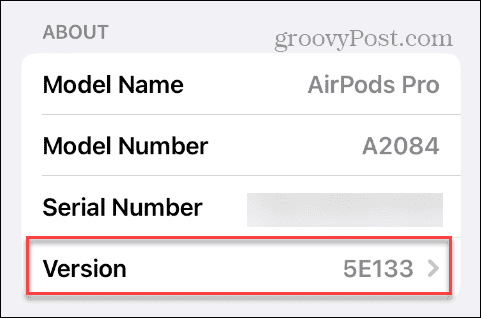
- Tryck på Version alternativet från menyn, som visar firmwareversionen för AirPods och fodralet.
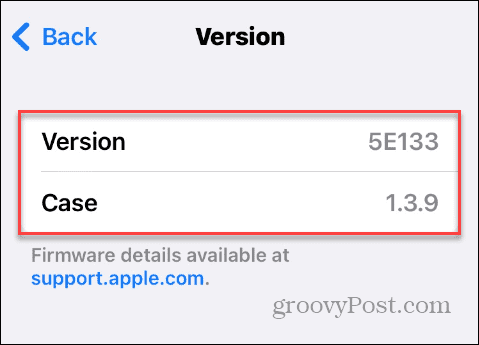
Så i det här exemplet är AirPods firmware version 5E133, och vi vet från Apple-artikeln att en uppdatering är tillgänglig.
Hur man tvingar fram en firmwareuppdatering på AirPods
När du känner till din AirPods firmwareversion och att en uppdatering är tillgänglig kan du tvinga fram firmwareuppdateringen. Om du gör det säkerställer du att du får bästa prestanda från dina AirPods.
Så här tvingar du fram en firmwareuppdatering på dina AirPods:
- Placera din AirPods i laddningsfodral.
- Koppla in fall så allt laddas upp.
- Stäng locket och sätt din iPhone närliggande.
- Öppna laddningsfodralet och stäng batteridisplayen på skärmen som visas på din iPhone.

- Vänta nu på en obestämd tid och din AirPods firmware bör uppdateras.
- Hur lång tid det tar kommer att variera, men i våra tester uppdateras firmwaren inom 10 minuter.
- För att kontrollera om uppdateringen lyckades, öppna Inställningar > AirPods och svep till Handla om avsnitt, där den uppdaterade firmware kommer att listas under Version.
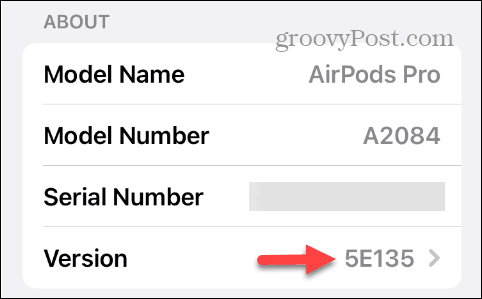
I skärmdumpen ovan kan du se vår firmware utökad till 5E135, vilket är den senaste versionen enligt Apple supportartikel. Återigen, det finns inga indikationer på skärmen på att uppdateringen sker. Du måste verifiera firmwareversionen för att veta om uppdateringen lyckades.
Det är viktigt att notera att om du inte har en Apple-enhet kan du inte uppdatera den fasta programvaran med hjälp av stegen ovan. Även om det förmodligen inte är en stor uppsättning användare, råder Apple i så fall användare att gå till en fysisk Apple Store för att få den senaste firmware.
Använda dina AirPods
Se till att din AirPods Det är en bra idé att ha den senaste firmware, eftersom den säkerställer de senaste buggfixarna och funktionsuppdateringarna för din enhet. Apple är inte specifikt när det gäller firmwareuppdateringsdetaljer annat än att notera att de inkluderar viktiga livskvalitetsförbättringar.
Ändå, om du har problem som när AirPods fortsätter att pausa eller inte är det ansluta till din Mac, kan en firmwareuppdatering hjälpa till att lösa dessa problem. Något annat som inte är uppenbart men du kanske behöver veta är om din AirPods laddas faktiskt.
Det finns andra viktiga funktioner du kan behöva känna till. Du kan till exempel hoppa över låtar från AirPods, eller om du har AirPods Pro, kolla in hur du gör aktivera brusreducering. Och du kan ansluta dina AirPods till andra enheter med Bluetooth, som att använda AirPods med Roku.
Så här hittar du din Windows 11-produktnyckel
Om du behöver överföra din Windows 11-produktnyckel eller bara behöver den för att göra en ren installation av operativsystemet,...



